有没有家人们和半小鱼一样,已经厌倦了浏览器的默认新标签页只有常用网站和一个搜索栏,就算是将不同网站在收藏夹内整理成了文件夹,想要浏览的时候还是要像查阅辞海一样翻找半天……
心都要碎了(T^T)

到底要怎样,才能让自己的浏览器新标签页更加高效美观呢?强推一款能够让你的浏览器新标签页焕然一新的产品—— 半文鱼。
半文鱼是一款个性化的浏览器起始页插件,它提供了组件式的浏览器标签页,满足了用户对起始标签页的设计、个性化定制个人学习与工作台浏览界面的需求。
它引进了 ChatGPT3.5 模型的Chat AI 组件,以及提供智能抠图、文档格式转换、音视频剪辑等 30 余款办公神器免费使用。
- 智能 AI,免费体验,这个世界上能够打败你的不是 AI,而是比你会用 AI 的人~
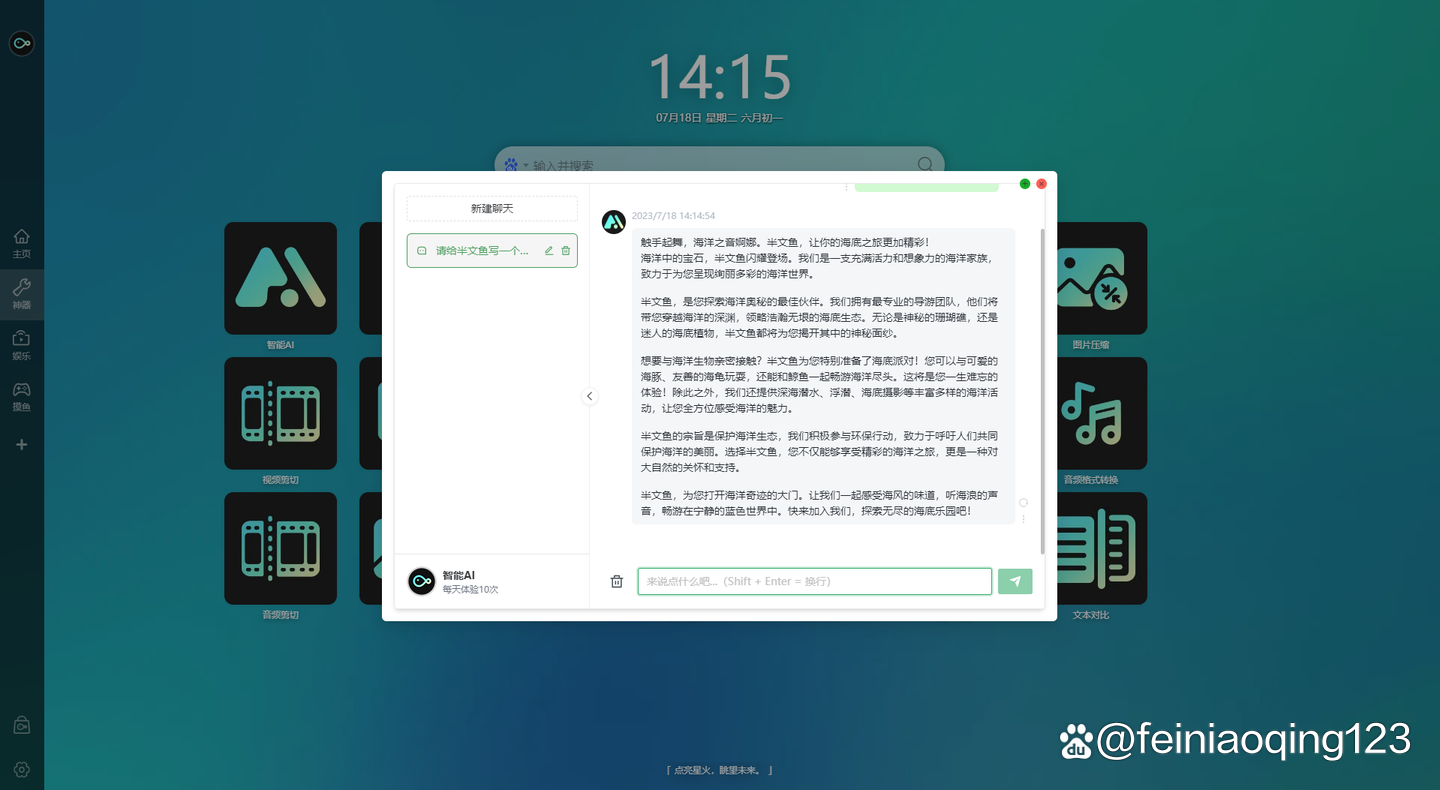
· 办公神器,无需安装,免费使用,在线提高工作效率。
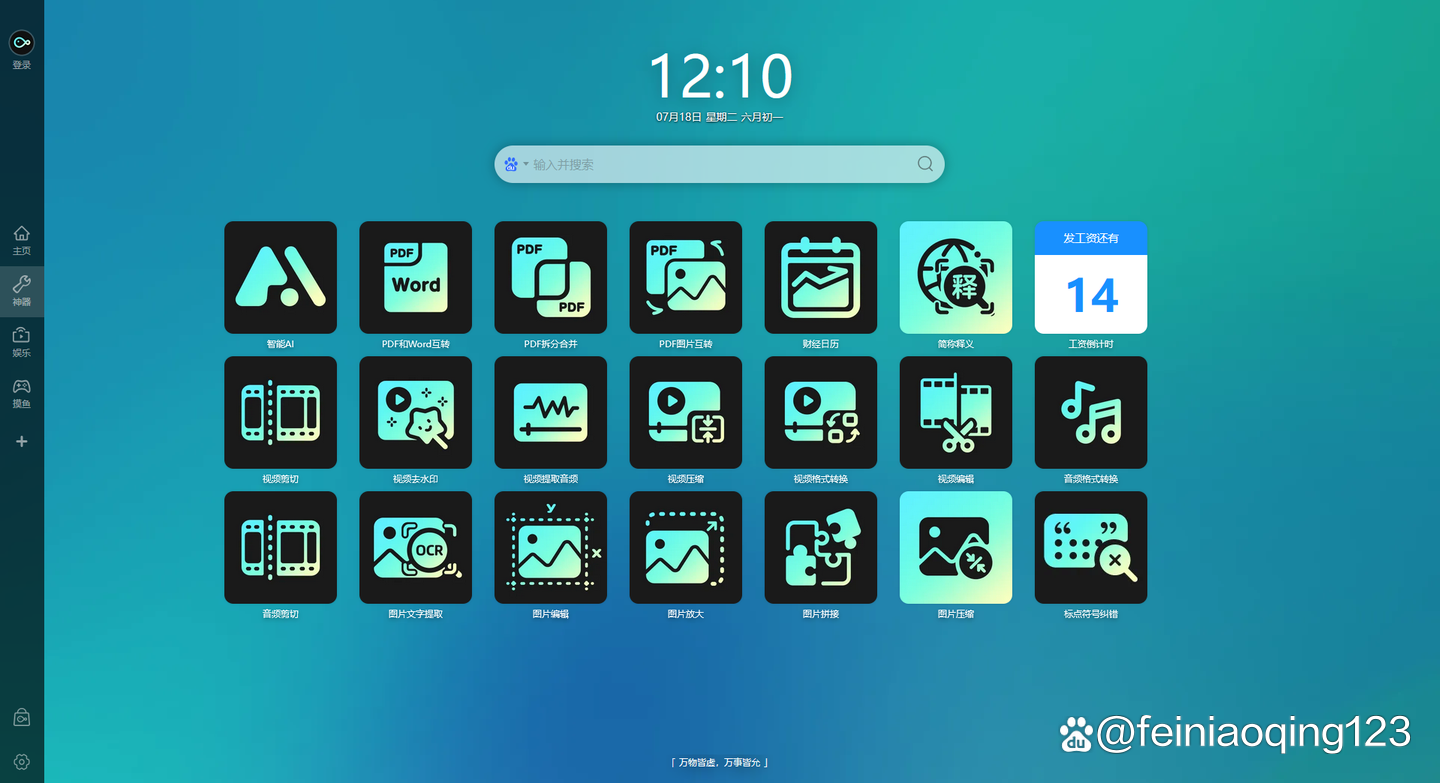
除此之外,它还有以下特点:
- 高自由度的卡片式小组件,体验无广告的组件式浏览器标签页
- 自定义布局设计,实现浏览器界面的自由 DIY
- 海量壁纸,打造属于自己的 Style
- 多端数据实时同步,更换设备不再担心
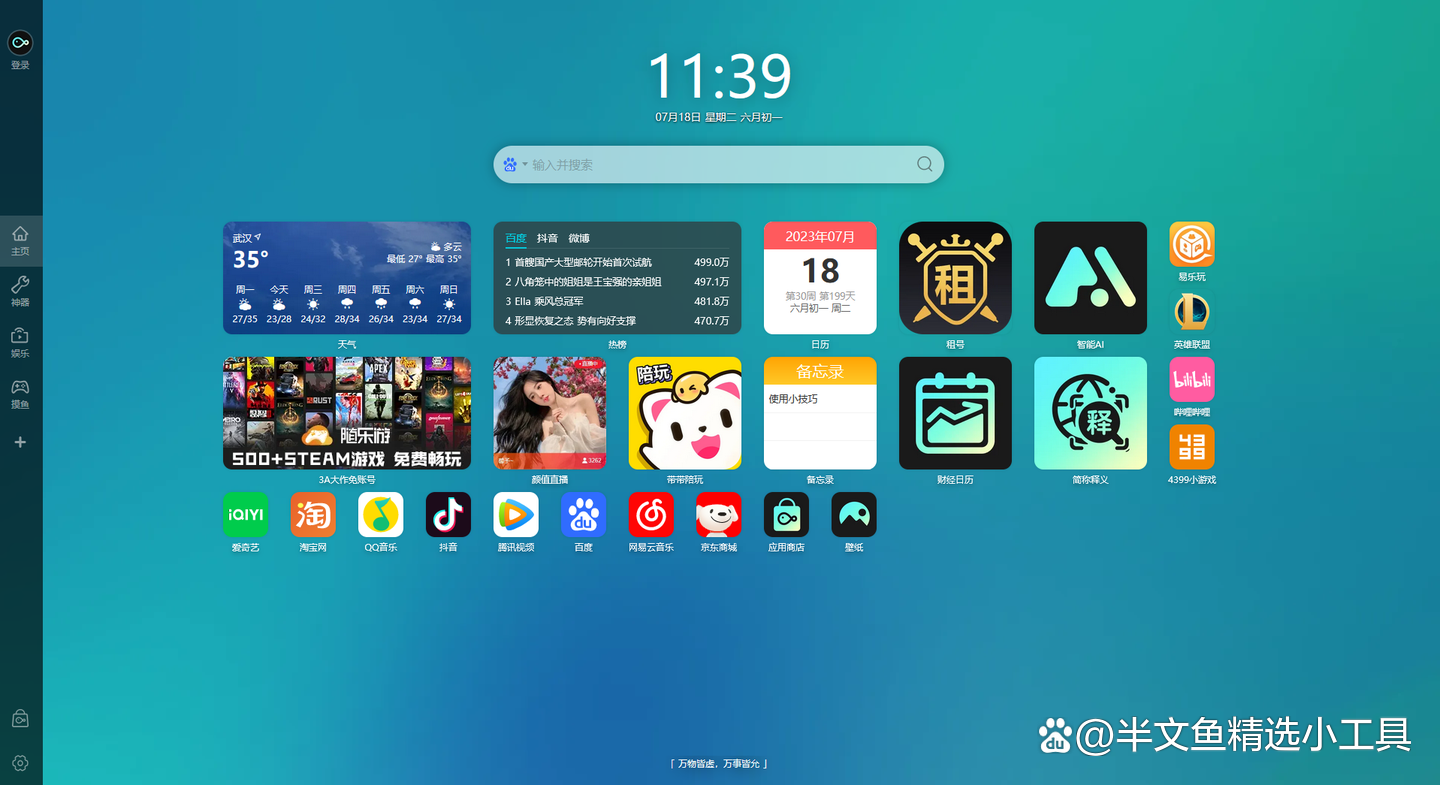
对于爱好个性化定制的朋友们来说,能够将浏览器的新标签页打造成一个专属的个人空间,不仅可以提升使用体验,还能让你更快捷地获得感兴趣的信息,是不是炒鸡酷炫呢~

那下面就让半小鱼来为大家详细介绍一下~如何利用半文鱼新标签页,打造一个属于自己的个性化新标签页呢?
01
导航栏自由设计:你的标签页管家
添加分组:点击导航栏「+」号,确定分组图标,输入分组名称,即可新建分组。你可以在不同的分组中添加你需要的组件或网址,更好的管理你的浏览器桌面。
编辑分组:针对已有分组右键点击导航图标即可对分组图案与名称进行编辑。

02
众多小组件与网站选择,办公摸鱼更高效
任意添加常用网站快捷入口,根据个人使用场景随心定制,自由布局,无拘无束。
网站: 网址快捷键,可点击跳转到网站界面。
小组件:标签页内置插件,可以定制和驻留在任何可用的主屏上,以便快速存取。
添加、编辑组件/网站 :鼠标右键点击「添加图标」或点击导航栏中的「应用商店」即可进入组件与图标添加界面。
除了支持添加图标库中已有网站图标外,半文鱼也提供了自定义图标功能,你可以输入想添加的图标信息,进行图标的自由 DIY。

右键单击界面后点击本地搜索则可对本地组件与图标进行搜索。

可以根据不同行业,多种平台,针对岗位个性定制,按类别筛选、新增你想要的组件/网站,也可以直接针对组件/网站名进行搜索,选定尺寸后将其添加至导航栏不同分组中。

03
自定义外观显示,多种样式供君选择
如果对整个半文鱼的界面设计不满意,可以点击「导航栏」中「设置」或右键单击界面点击「设置」进行更改,让新标签页更符合你的心意。
- 个人中心设置:对个人资料,登录设备等信息进行修改。
- 外观显示设置:对搜索样式、图标、时间设置进行修改。
- 布局设置:对主题图标样式,宽度间距等信息进行修改。
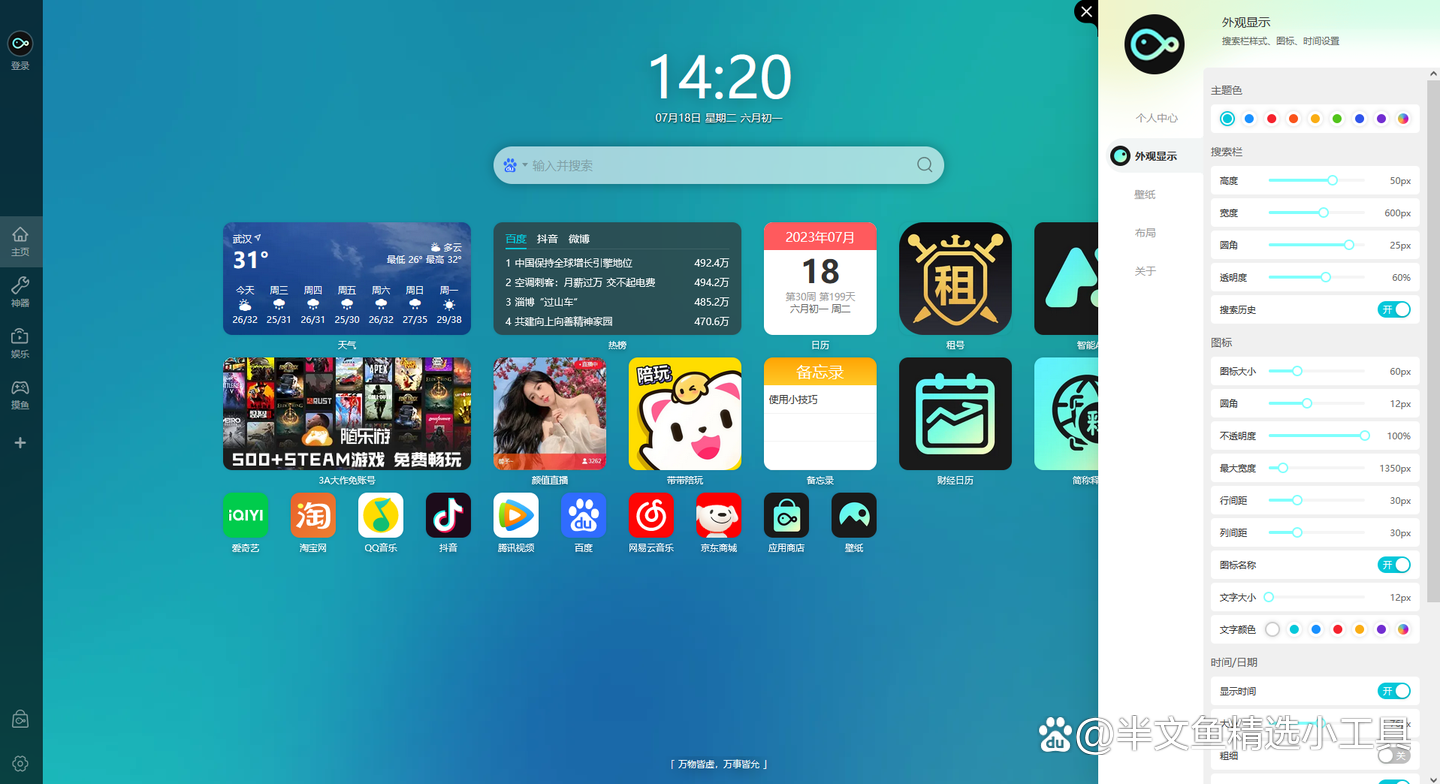
04
四、自定义壁纸,打造属于你的个性化桌面
- 壁纸切换:鼠标右键点击「换壁纸」即可进行壁纸一键切换。
- 壁纸收藏:登录后点击爱心即可收藏壁纸 。
- 壁纸上传:登录后点击图片标志可进入壁纸库进行壁纸的上传与选择。
- 壁纸设置:在设置界面点击壁纸修改相关参数,换喜欢的壁纸桌面 。
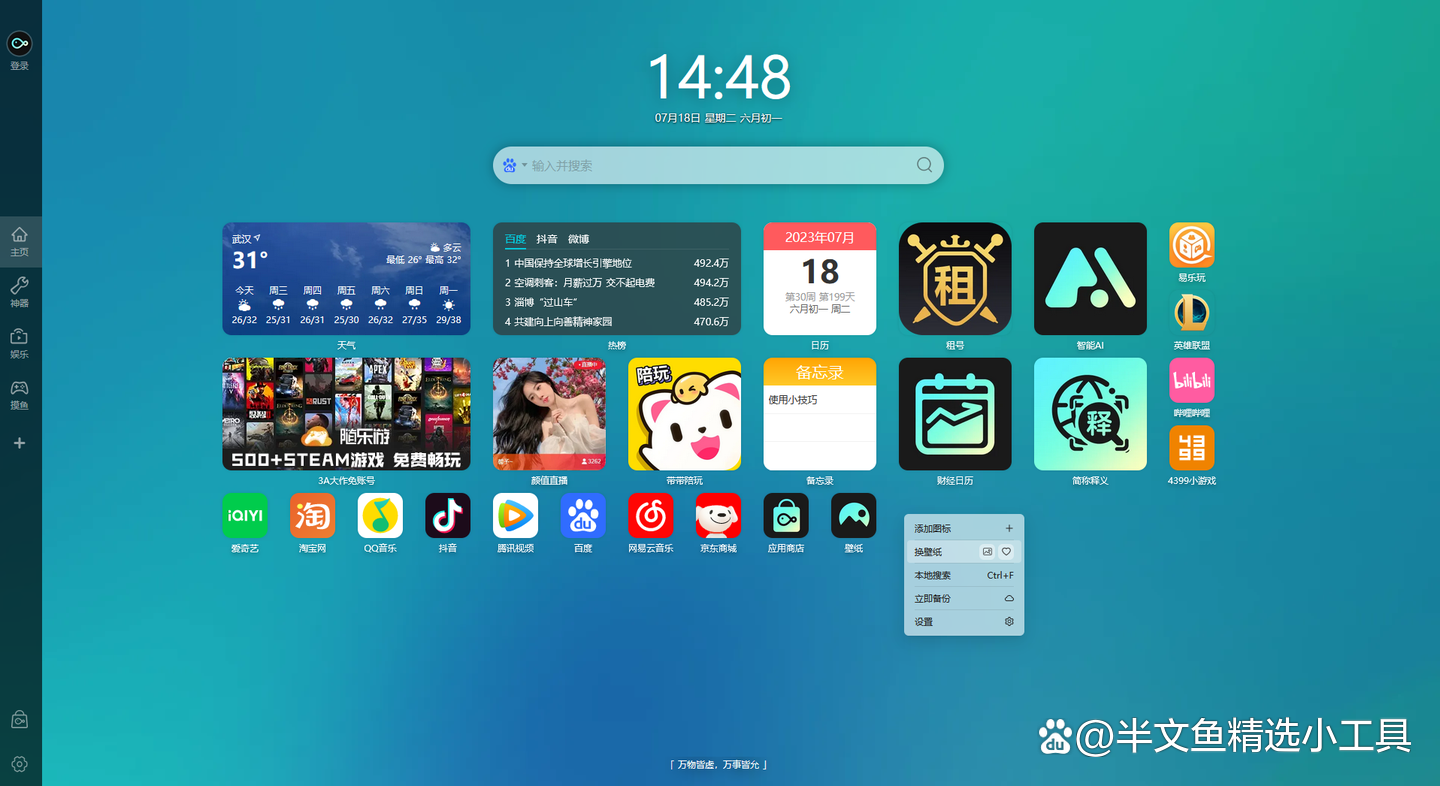
壁纸收藏

壁纸上传

壁纸设置
你可以使用自己喜欢的图片、艺术作品、或者是心灵鸡汤的壁纸作为新标签页的背景。同时,通过选择适合的主题色调和字体风格,将新标签页的外观与你的个人喜好保持一致。
05
多端数据同步,更换设备不再担心
点击 logo 或者进入「设置」界面进行登录后即可同步多端数据,还可以使用数据备份相关功能,将数据备份存储在云服务器上,通过账号在不同设备和不同浏览器之间同步数据,轻松掌握各历史数据。
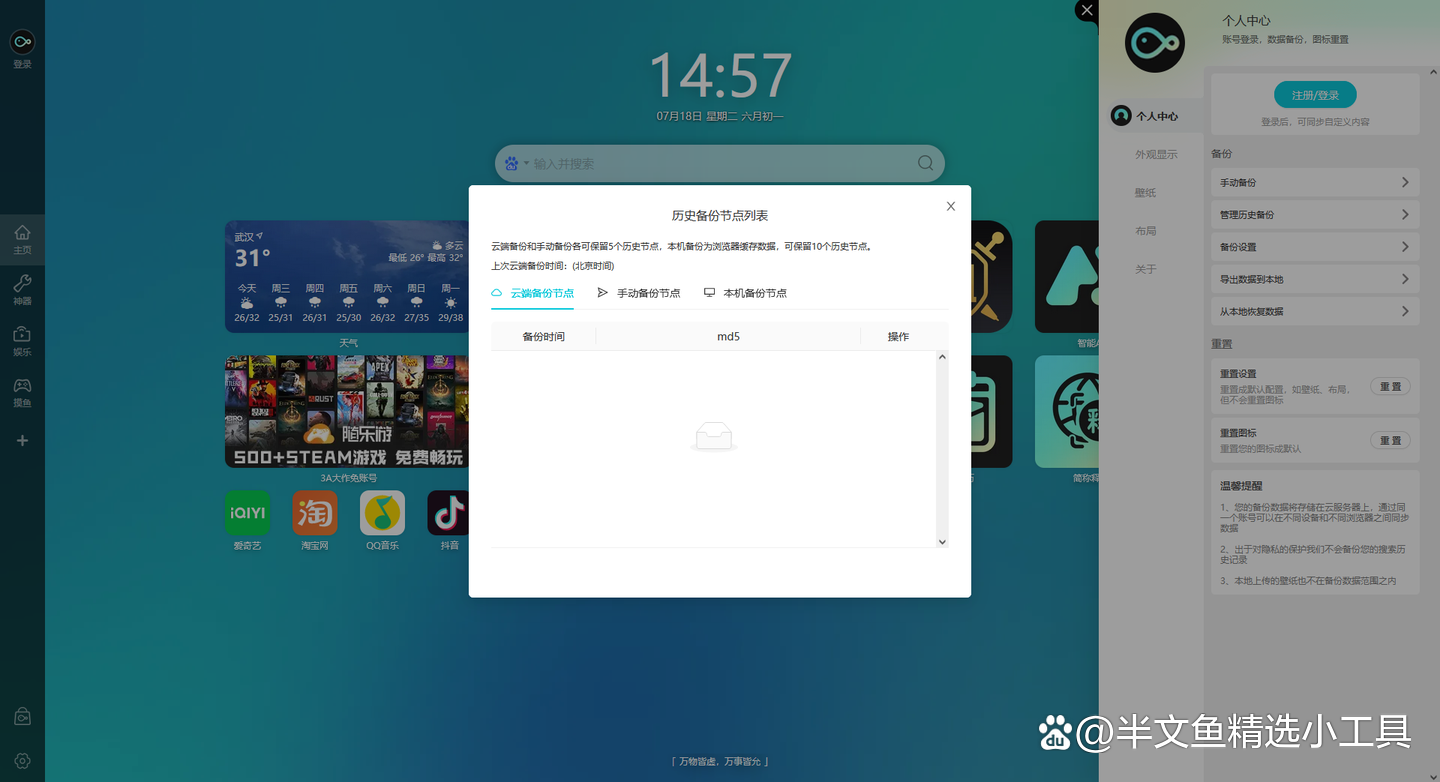
说了这么多,这么好用的半文鱼新标签页应该如何安装呢?
目前半文鱼支持 Chrome、Edge、Firefox、QQ 浏览器、360 极速版 X,理论上支持所有 Chrome 内核的浏览器。
可以在扩展商店直接安装,其余浏览器则需要下载离线版~

这样就不用担心不会安装半文鱼新标签页啦!
最后,半小鱼在这里强调一下哈:咱们支持个性化定制建议,大家可以根据喜好和需求,进一步扩展和定制,打造一个更符合你个人风格的浏览器新标签页,来享受个性化定制带来的乐趣和便利吧!
自从用上了半文鱼后,腰不疼了,腿也不酸了,一口气可以爬上十楼,工作效率也提高了,升职加薪不是梦~
在半文鱼新标签页的陪伴下,你会发现无限可能!
06
更多功能 等待探索……
目前半小鱼发现的就这么多啦,其实还有更多更好的功能等待着足智多谋的大家一起去解锁哦,如果有发现更多轻松方便的小技巧,记得在评论区分享哈~
